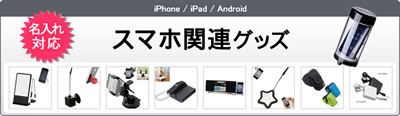販促レポート
2018/04/04 IT技術テク
重要!WEBサイトの全ページ「https化」はお済みですか?
グーグルが2016年頃に正式アナウンスした「WEBサイトのhttps化」の推奨。皆さんの会社のホームページはもちろん対策済みですよね。ところで、どうしてこの措置が必要だったのか?どんなメリットがあるのか?ご存じでしょうか。
https化とは一体なんだろう?

よく耳にする「http」の「https化」というこの言葉、一体どういう意味なのでしょうか?Search Console ヘルプによれば、以下のように定義されています。
噛み砕いて説明すると、会員登録や申し込みをする時に送受信されるユーザーの個人情報等のデータを暗号化し保護する仕組み(プロトコル)のことです。2015年12月に、Googleの公式アナウンスで「https化されたサイトから優先的に掲載順位を引き上げる」の発表をきっかけに日本でも普及が始まり、2018年2月にはhttps化に対応したサイトの割合は78.2%にまで増えているそうです。
同じような意味合いに「SSL/TSL」という言葉があります。
SSL(Secure Sockets Layer)は、安全に通信するための技術的な仕組みで、「https化」と実質同じ意味です。TSLは、SSLよりも安全性の高い次世代の規格のことで、一般的にSSLと呼ぶものはTSLであることも多く「SSL/TSL」と併記されることもあります。
サーバーにSSLを導入しWEBサイトをhttps化する...といった使い方になります。
SSLの種類について
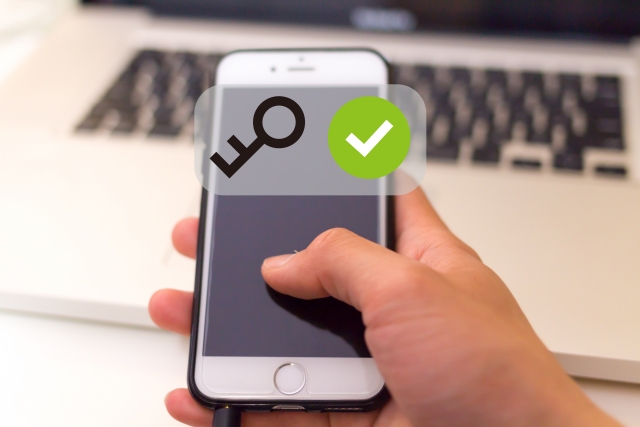
データを暗号化し送受信する仕組み(プロトコル)のSSLには三つの種類があります。ランクが高いほど審査が厳しくなり、その分サイトの信頼性が高まります。ただし、SSLのセキュリティ強度には大差がないため、自社の方針にあわせてどれにするか決めましょう。
EV(Extended Validation)SSL
ドメイン使用権の有無の確認に加え、「EVガイドライン」に基づいた厳格な審査を通過したものに発行される最高ランクのSSLです。最も信頼性が高いSSL。費用は年約10万円と高額ですが、EVSSLにすると、ブラウザのアドレスバーが緑になり、なりすましサイト、フィッシング詐欺との明確な区別ができます。
企業認証型SSL
企業や団体が登録できるSSLで、EVの次に信頼性の高いSSLになります。企業認証型を取得するには、公的書類(登記簿謄本等)の提出や申請者への電話確認といった手続きが必要になるためドメイン認証型SSLより審査が厳しくなります。費用は年8万円程度。
ドメイン認証型SSL
個人でも取得できる最もベーシックなSSL。特に書類提出等の審査はなく、サーバーやドメイン会社を経由して、簡単に申し込むことが出来ます。費用は年3万円程度。最近では、無料オプションとしてサービス提供するサーバー会社やドメイン業者も増えています。
自分でチャレンジするhttps化の手順

ここでは、レンタルサーバーでワードプレス構築された企業サイト向けとして、実際にhttps化する手順を解説いたします。
手順1.レンタルサーバーにSSLを申し込む
SSLはレンタルサーバーのオプションプランとして提供されることが多く、スタンダードなドメイン認証型が中心となってます。また、SSLの設定完了には数時間~3日間かかるといわれ、アクセスの少ない時間帯の作業が望ましいです。なお、作業前にはデータを忘れずにバックアップしましょう。詳細は各社サービスへのリンクをご覧ください。
手順2.アナリティクスのURL変更
SSLの導入が完了したら、Googleアナリティクスにログインします。[管理]から、[プロパティ設定]に入ります。デフォルトのURLを[https://〜]に変更し、[保存]をクリック。これでGoogleアナリティクスの設定は完了です。
手順3.サーチコンソールの新規登録
Google Search Console 上では、httpとhttpsは別サイト扱いになるので、新規登録する必要があります。以前、行った手順で新規登録しましょう。手順を忘れた方は、過去記事を参照ください。これで解析ツールの設定は完了です。
過去記事:ワードプレスで企業サイト制作|解析ツール導入編
手順4.WordpPressアドレスとサイトアドレスの変更
続いて、サイトの管理画面に入ります。 [設定]メニューの[一般]を選択します。「WordPressアドレス」、「サイトアドレス」をhttp付のURLに変更して、[保存]を押します。片方だけではなく必ず両方変更してください。
手順5.サイト内URLの一括置換
https化すれば、全てのURLがhttpsになるわけではありません。記事に貼った内部リンクや画像のURLはhttpのままです。手作業では時間がかかってしまうので、一括置換のプラグイン「Search Regex」を使って、httpからhttpsに一括置換しましょう。
参照:Search Regex|WordPress プラグイン
手順6.リダイレクトの設定
ユーザーが登録しているブックマークや過去に発信したSNSのリンクはhttpのままです。そのため、httpからhttpsにリダイレクト(自動転送)させる必要があります。「Simple 301 Redirects」というプラグインを使って、リダイレクト設定を行いましょう。
参照:Simple 301 Redirects|WordPress プラグイン
これでhttp化の設定は全て完了です。
うまくhttpsにならない場合の対処法

ワードプレスで構築されたサイトの場合でも、正しく設定しても一部ページがhttpsにならないことがあります。主な原因を以下にまとめました。
管理画面内にhttpの画像やURLが残っている
「ウィジェット内」「プラグインの管理画面」「テーマカスタマイザー」「ナビゲーションメニュー」内の画像・URLは一括置換のプラグインで変換されません。画像は、「ヘッダー画像」「ロゴ画像」「ファビコン」「アップルタッチアイコン」を確認すると良いです。
関連コンテンツユニットに表示される広告
Google AdSenseで関連コンテンツ広告を掲載している場合、表示される関連記事にhttpのリンクが紛れている事があります。これは設定で変更できません。時間が経てば、やがて全てhttps化されます。気になるようであれば、関連コンテンツユニットをオフにしましょう。
デベロッパーツールでエラーを検証
上の原因を解消しても、httpのページがある場合は、デベロッパーツールでSSLのエラーをチェックしましょう。Google Chromeでhttp化したサイトにアクセスし、右クリックメニューで「検証」を選択します。下メニューの[Console]をクリックすると、エラーが表示されるので、一つずつ修正していきましょう。
いかがでしたでしょうか。
https化することでハッキングや改ざんといったトラブルから身を守るだけでなく、「検索順位の優遇」「Webサイトの信頼性が高まる」などメリットは盛りだくさん。SEO対策として未対応状態は、もはや「論外レベル」と言ってよいでしょう。ぜひ、本日のコラムを参考にしてみてください。
<ライタープロフィール>

よく耳にする「http」の「https化」というこの言葉、一体どういう意味なのでしょうか?Search Console ヘルプによれば、以下のように定義されています。
HTTPS とは
HTTPS(Hypertext Transfer Protocol Secure)は、ユーザーのパソコンとサイトの間で送受信されるデータの完全性と機密性を確保できるインターネット接続プロトコル
引用元:HTTPS でサイトを保護する|Search Console ヘルプ
噛み砕いて説明すると、会員登録や申し込みをする時に送受信されるユーザーの個人情報等のデータを暗号化し保護する仕組み(プロトコル)のことです。2015年12月に、Googleの公式アナウンスで「https化されたサイトから優先的に掲載順位を引き上げる」の発表をきっかけに日本でも普及が始まり、2018年2月にはhttps化に対応したサイトの割合は78.2%にまで増えているそうです。
同じような意味合いに「SSL/TSL」という言葉があります。
SSL(Secure Sockets Layer)は、安全に通信するための技術的な仕組みで、「https化」と実質同じ意味です。TSLは、SSLよりも安全性の高い次世代の規格のことで、一般的にSSLと呼ぶものはTSLであることも多く「SSL/TSL」と併記されることもあります。
サーバーにSSLを導入しWEBサイトをhttps化する...といった使い方になります。
SSLの種類について
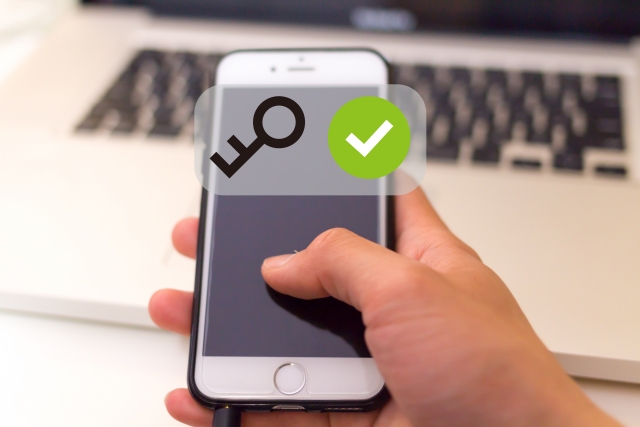
データを暗号化し送受信する仕組み(プロトコル)のSSLには三つの種類があります。ランクが高いほど審査が厳しくなり、その分サイトの信頼性が高まります。ただし、SSLのセキュリティ強度には大差がないため、自社の方針にあわせてどれにするか決めましょう。
EV(Extended Validation)SSL
ドメイン使用権の有無の確認に加え、「EVガイドライン」に基づいた厳格な審査を通過したものに発行される最高ランクのSSLです。最も信頼性が高いSSL。費用は年約10万円と高額ですが、EVSSLにすると、ブラウザのアドレスバーが緑になり、なりすましサイト、フィッシング詐欺との明確な区別ができます。
企業認証型SSL
企業や団体が登録できるSSLで、EVの次に信頼性の高いSSLになります。企業認証型を取得するには、公的書類(登記簿謄本等)の提出や申請者への電話確認といった手続きが必要になるためドメイン認証型SSLより審査が厳しくなります。費用は年8万円程度。
ドメイン認証型SSL
個人でも取得できる最もベーシックなSSL。特に書類提出等の審査はなく、サーバーやドメイン会社を経由して、簡単に申し込むことが出来ます。費用は年3万円程度。最近では、無料オプションとしてサービス提供するサーバー会社やドメイン業者も増えています。
自分でチャレンジするhttps化の手順

ここでは、レンタルサーバーでワードプレス構築された企業サイト向けとして、実際にhttps化する手順を解説いたします。
手順1.レンタルサーバーにSSLを申し込む
SSLはレンタルサーバーのオプションプランとして提供されることが多く、スタンダードなドメイン認証型が中心となってます。また、SSLの設定完了には数時間~3日間かかるといわれ、アクセスの少ない時間帯の作業が望ましいです。なお、作業前にはデータを忘れずにバックアップしましょう。詳細は各社サービスへのリンクをご覧ください。
手順2.アナリティクスのURL変更
SSLの導入が完了したら、Googleアナリティクスにログインします。[管理]から、[プロパティ設定]に入ります。デフォルトのURLを[https://〜]に変更し、[保存]をクリック。これでGoogleアナリティクスの設定は完了です。
手順3.サーチコンソールの新規登録
Google Search Console 上では、httpとhttpsは別サイト扱いになるので、新規登録する必要があります。以前、行った手順で新規登録しましょう。手順を忘れた方は、過去記事を参照ください。これで解析ツールの設定は完了です。
過去記事:ワードプレスで企業サイト制作|解析ツール導入編
手順4.WordpPressアドレスとサイトアドレスの変更
続いて、サイトの管理画面に入ります。 [設定]メニューの[一般]を選択します。「WordPressアドレス」、「サイトアドレス」をhttp付のURLに変更して、[保存]を押します。片方だけではなく必ず両方変更してください。
手順5.サイト内URLの一括置換
https化すれば、全てのURLがhttpsになるわけではありません。記事に貼った内部リンクや画像のURLはhttpのままです。手作業では時間がかかってしまうので、一括置換のプラグイン「Search Regex」を使って、httpからhttpsに一括置換しましょう。
参照:Search Regex|WordPress プラグイン
手順6.リダイレクトの設定
ユーザーが登録しているブックマークや過去に発信したSNSのリンクはhttpのままです。そのため、httpからhttpsにリダイレクト(自動転送)させる必要があります。「Simple 301 Redirects」というプラグインを使って、リダイレクト設定を行いましょう。
参照:Simple 301 Redirects|WordPress プラグイン
これでhttp化の設定は全て完了です。
うまくhttpsにならない場合の対処法

ワードプレスで構築されたサイトの場合でも、正しく設定しても一部ページがhttpsにならないことがあります。主な原因を以下にまとめました。
管理画面内にhttpの画像やURLが残っている
「ウィジェット内」「プラグインの管理画面」「テーマカスタマイザー」「ナビゲーションメニュー」内の画像・URLは一括置換のプラグインで変換されません。画像は、「ヘッダー画像」「ロゴ画像」「ファビコン」「アップルタッチアイコン」を確認すると良いです。
関連コンテンツユニットに表示される広告
Google AdSenseで関連コンテンツ広告を掲載している場合、表示される関連記事にhttpのリンクが紛れている事があります。これは設定で変更できません。時間が経てば、やがて全てhttps化されます。気になるようであれば、関連コンテンツユニットをオフにしましょう。
デベロッパーツールでエラーを検証
上の原因を解消しても、httpのページがある場合は、デベロッパーツールでSSLのエラーをチェックしましょう。Google Chromeでhttp化したサイトにアクセスし、右クリックメニューで「検証」を選択します。下メニューの[Console]をクリックすると、エラーが表示されるので、一つずつ修正していきましょう。
いかがでしたでしょうか。
https化することでハッキングや改ざんといったトラブルから身を守るだけでなく、「検索順位の優遇」「Webサイトの信頼性が高まる」などメリットは盛りだくさん。SEO対策として未対応状態は、もはや「論外レベル」と言ってよいでしょう。ぜひ、本日のコラムを参考にしてみてください。
<ライタープロフィール>
担当ライター:ryusuke
WordPressサイト制作/Web集客の専門家。大手広告代理店にて、百貨店や出版社のリスティング広告運用を担当。その後独立、広告代理店で培ったSEOやデータ分析の知見を活かし、個人メディアを運営する傍らフリーのコンテンツライターとして活動中。執筆テーマは、集客やマーケティングなどビジネス関連、グルメや音楽関連。
公式ブログ
公式フェイスブック
販促レポートは、特集記事や販売促進コラム、オフィスでの問題解決など、皆さんのビジネスに少しでも役立つ情報をお届け。編集長の弊社代表と様々な分野で活躍する若手ライター陣によって、2008年より地道に運営されております。
★このページを友達に伝えよう:
FOLLOW @pqnavi
LIKE @pqnavicom
このレポートに関連するノベルティ素材
|
定価: 卸値:132円 |
|
定価: 卸値:985円 |
|
[オープンキャンパス] ソフトタッチボールペン アソート(指定不可) 定価: 卸値:17円 |
★関連エントリー:
- <パワーポイント> 一瞬で目次スライドを作成する便利ワザ
- GmailとGoogleカレンダーを連携!予定を自動登録する方法
- <Windows> メールアドレスのリンクをGmailで開く方法
- 検索順位に影響を与える「ネガティブSEO」とは?よくある手口と対処法
- 検索上位表示に効果あり!SEOワードを正しく選定する方法
- https化したのに「情報、または保護されていない通信」となる状態の対処法
- 重要!WEBサイトの全ページ「https化」はお済みですか?
カテゴリ:<IT技術テク> の一覧
[お探しの検索ワードはコチラですか?]
血圧計 | アロマデュウ | ミニノート | プリザーブドフラワー | 風船 | ジョッキ | カフェボトル | ベーシックトート
検索メニュー







![ノベルティ:[オープンキャンパス] ソフトタッチボールペン](/img/item/Thumbnail18H077.jpg)